Excel小技巧!手把手教你快速实现文字换行
时间:2025-06-07 18:09:14 196浏览 收藏
还在为Excel表格中文字超长显示而烦恼吗?还在手动调整换行浪费时间吗?本文为你总结了几个简单实用的Excel文字换行技巧,助你告别繁琐操作,提升办公效率!无论是手动换行,还是为单个或多个单元格设置自动换行,都能轻松掌握。只需掌握Alt+回车键,或者在“设置单元格格式”中勾选“自动换行”,即可快速实现文字换行,让你的Excel表格更加美观易读。快来学习这些Excel小技巧,成为表格达人吧!
Microsoft Office中的Excel是一款广泛应用于办公场景的工具,它在数据整理和表格制作方面发挥着重要作用。当我们使用Excel创建表格时,经常会遇到一些实用的小技巧,这些技巧能有效提升我们的工作效率。然而,对于许多初学者而言,如何让Excel中的文本实现自动换行可能还是一个难题。因此,今天就来为大家介绍几个在Excel中实现自动换行的小妙招。
在Excel表格里实现自动换行的方式有很多,尤其是在我们需要录入较长的文字时,如果超出单元格的宽度,就需要手动调整或者限制列宽,这无疑会增加操作难度。为此,下面将向大家展示几种设置自动换行的方法。
首先,让我们看看如何手动完成换行操作。比如,我们输入了一段较长的文字:

当这段文字超出了设定好的单元格范围时,我们可以将鼠标放置在希望换行的具体位置,接着按下键盘上的“Alt”键并同时敲击回车键,这样就能实现手动换行的效果:
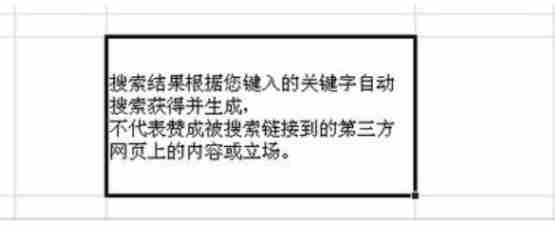
这种方式同样适用于在同一单元格内多次换行的情况,可以灵活调整文字布局:
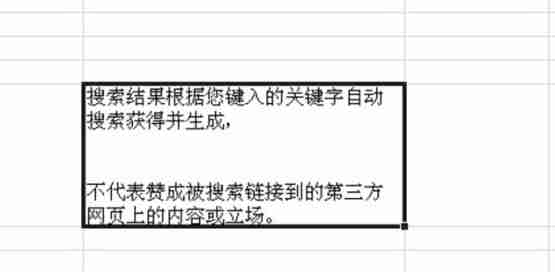
接下来,我们来看看如何为单个单元格设置自动换行功能。只需右键点击目标单元格,选择“设置单元格格式”:
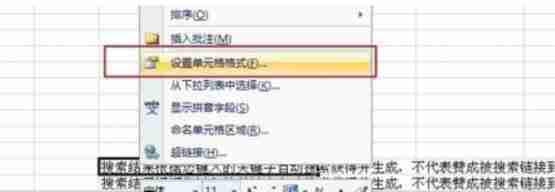
在弹出的菜单中找到“对齐”选项卡,勾选“自动换行”,最后确认更改:
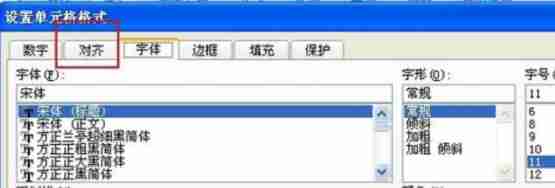
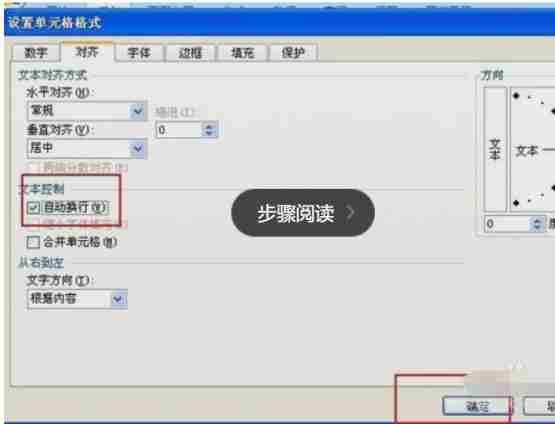
完成上述步骤后,你会发现该单元格内的文字已经按照单元格宽度自动换行了:

如果需要对多个单元格进行批量设置,则可以先选定所有目标单元格,然后按照上述单个单元格的设置流程执行:
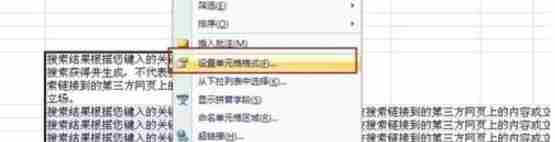
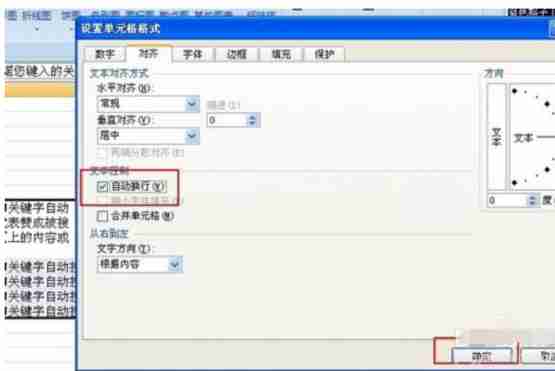
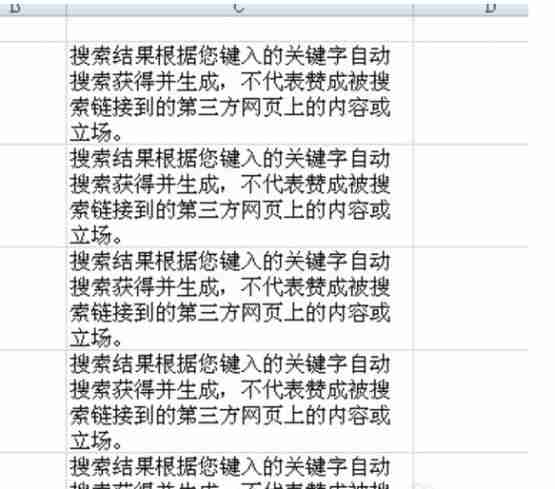
好了,本文到此结束,带大家了解了《Excel小技巧!手把手教你快速实现文字换行》,希望本文对你有所帮助!关注golang学习网公众号,给大家分享更多文章知识!
-
501 收藏
-
501 收藏
-
501 收藏
-
501 收藏
-
501 收藏
-
388 收藏
-
316 收藏
-
376 收藏
-
501 收藏
-
147 收藏
-
426 收藏
-
327 收藏
-
155 收藏
-
261 收藏
-
266 收藏
-
370 收藏
-
114 收藏
-

- 前端进阶之JavaScript设计模式
- 设计模式是开发人员在软件开发过程中面临一般问题时的解决方案,代表了最佳的实践。本课程的主打内容包括JS常见设计模式以及具体应用场景,打造一站式知识长龙服务,适合有JS基础的同学学习。
- 立即学习 543次学习
-

- GO语言核心编程课程
- 本课程采用真实案例,全面具体可落地,从理论到实践,一步一步将GO核心编程技术、编程思想、底层实现融会贯通,使学习者贴近时代脉搏,做IT互联网时代的弄潮儿。
- 立即学习 516次学习
-

- 简单聊聊mysql8与网络通信
- 如有问题加微信:Le-studyg;在课程中,我们将首先介绍MySQL8的新特性,包括性能优化、安全增强、新数据类型等,帮助学生快速熟悉MySQL8的最新功能。接着,我们将深入解析MySQL的网络通信机制,包括协议、连接管理、数据传输等,让
- 立即学习 500次学习
-

- JavaScript正则表达式基础与实战
- 在任何一门编程语言中,正则表达式,都是一项重要的知识,它提供了高效的字符串匹配与捕获机制,可以极大的简化程序设计。
- 立即学习 487次学习
-

- 从零制作响应式网站—Grid布局
- 本系列教程将展示从零制作一个假想的网络科技公司官网,分为导航,轮播,关于我们,成功案例,服务流程,团队介绍,数据部分,公司动态,底部信息等内容区块。网站整体采用CSSGrid布局,支持响应式,有流畅过渡和展现动画。
- 立即学习 485次学习
